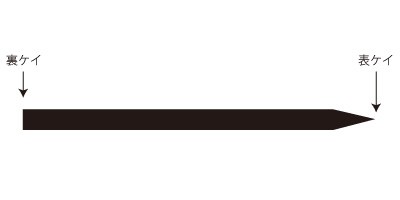PDFの表示設定で印刷と画面の違いがないか確認する方法【Acrobat Pro】
卒業アルバム以外の無線綴じなどは引き続き承っております。
IllustratorやInDesignで作成し、PDFに書き出した入稿データは、レイアウトの崩れや文字化けがないかなどをAcrobat Proで確認することができます。
この記事では、PDFファイルをチェックするときに注意しておきたい設定を2点、紹介します。
環境設定
それでは、さっそくAcrobat Proの環境設定を開いてみましょう。
チェックしたいPDFファイルを開き、メニューの〈編集〉から〈環境設定〉に進みます。
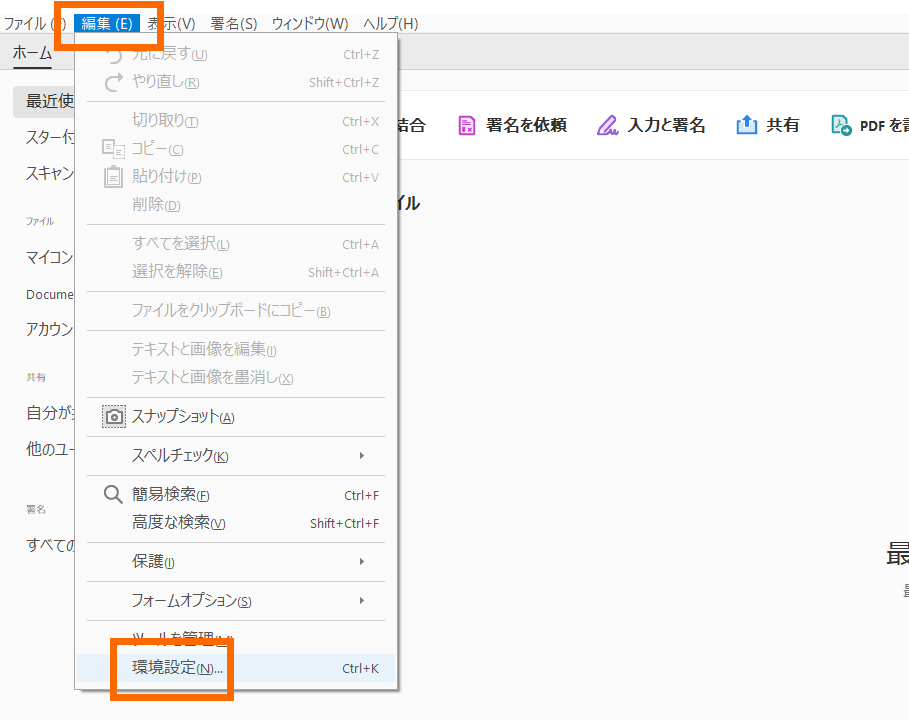
環境設定ダイアログで、〈分類〉から〈ページ表示〉を選択します。
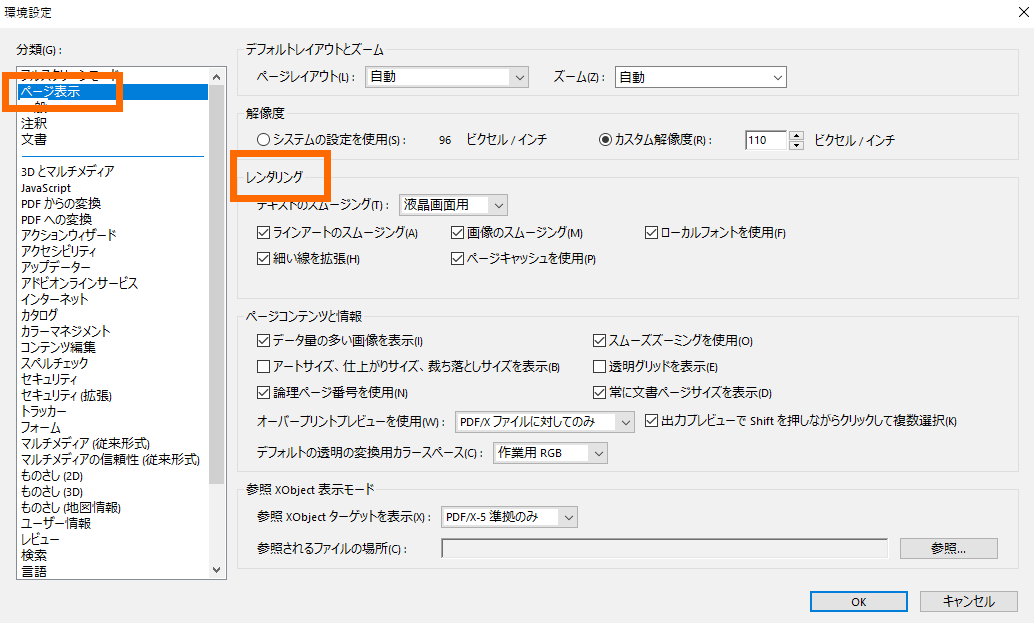
画面中段に「レンダリング」という項目がございますが、これは一体なんでしょうか?
ひとつひとつ見ていきましょう。
レンダリングの各項目のチェックを外す

| レンダリングの項目 | 機能 |
|---|---|
| テキストのスムージング | テキストの滑らかさを調整する。 |
| ラインアートのスムージング | 線画やベクター画像の滑らかさを調整する。 |
| 画像のスムージング | 画像の滑らかさを調整する。 |
| ローカルフォントを使用 | PDFファイルに埋め込まれていないフォントがあった場合に、パソコンにインストールされているフォントで置き換えて表示する。 |
| 細い線を拡張 | PDFファイルに表示されている細い線を、画面解像度に合わせて太く表示する。 |
| ページキャッシュを使用 | PDFファイルを表示する際に、表示済みのページデータを一時的に保存しておく。(ページ表示速度を向上させる機能) |
このように、〈レンダリング〉の項目はすべて画面表示に関係する設定になります。
どれもPDFの快適な閲覧には欠かせない機能ですが、これらの機能によって印刷時の出力とは異なった画面が表示されている可能性があるのです。
入稿データを確認するときは、出力する結果を正確に表示しておく必要がありますので、これらの機能はすべてオフ(「✓」チェックを外す)にしておくと良いでしょう。
オーバープリントを「常時表示」に設定する
次に、同じ環境設定の「ページ表示」のダイアログで〈ページコンテンツと情報〉を確認します。
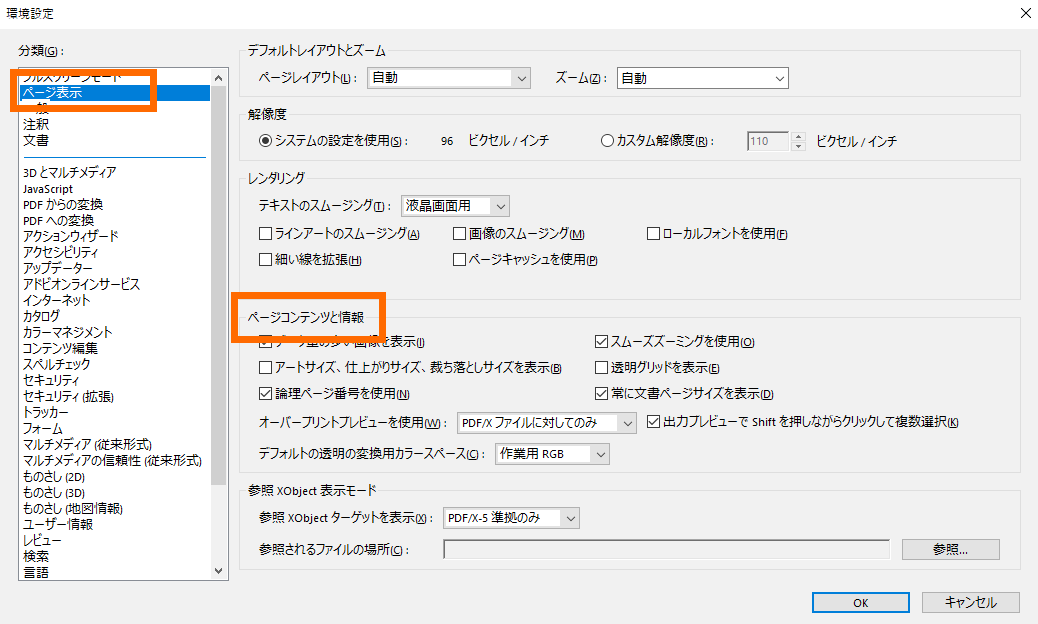
〈オーバープリントプレビューを使用〉とありますが、デフォルトではプレビューをしない設定になっています。
これをプレビューが常に表示されるように変更します。
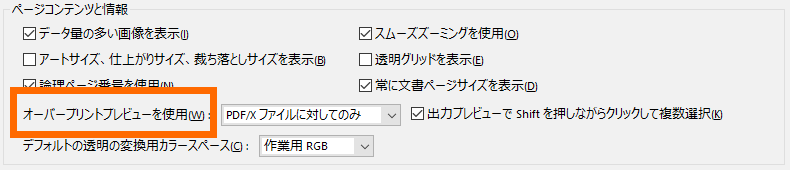
プルダウンから「常時」を選択します。
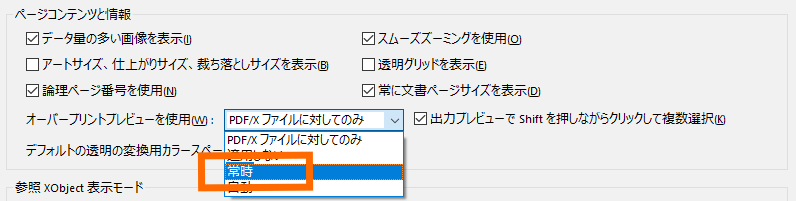
常にプレビューが表示されるように設定しておけば、意図しないオーバープリントがあった場合、それを修正することができます。
入稿データのチェックの際には、レンダリングとオーバープリントの設定を忘れないようにしましょう。
オーバープリントについては下記コラムをご覧ください。
「こんな本にはどんな用紙がいい?」「予算に合った仕様にしたい」など冊子作りのご相談は
電話連絡先:06-6753-9955 / 法人専用窓口:0120-264-233
(平日10:00~18:00)
またはお問合わせフォームからお気軽にお問合わせください。
印刷製本の専門スタッフがお答えしております。
冊子のジャンルから選ぶ
利用シーン、目的に合った冊子印刷の仕様を、価格例と合わせてご提案しています。
お見積り&ご注文でサイズや部数、製本方法などを変更してすぐに印刷価格がチェックできます。
製本方法から選ぶ
製本方法のメリットを活かした仕様、冊子のページ数や部数に合った仕様を格安でご提案しています。
対応サイズや用紙、印刷仕様、オプション加工、納期、価格例をご案内します。